Exécuter une requête personnalisée
Cette page explique comment exécuter une requête SQL personnalisée. Pour exécuter une requête personnalisée, vous devez connaître les concepts suivants :
- Créer des intégrations à l'aide d'Application Integration
- Tâche "Connecteurs"
- Integration Connectors
- Requêtes SQL
L'action Exécuter une requête personnalisée vous est présentée dans la tâche "Connecteurs". Une action est une fonction de première classe mise à la disposition de l'intégration par le biais de l'interface du connecteur. Les actions vous permettent de modifier une ou plusieurs entités, et varient d'un connecteur à l'autre. Toutefois, il est possible qu'un connecteur n'accepte aucune action, auquel cas la liste Actions est vide.
Les connecteurs suivants sont compatibles avec les requêtes personnalisées :
- BigQuery
- Cloud SQL – MySQL
- Cloud SQL – PostgreSQL
- Cloud SQL – SQL Server
- Couchbase
- Elasticsearch
- MySQL
- Oracle DB
- PostgreSQL
- Salesforce
- SQL Server
- Snowflake
- Spanner
- Teradata
Créer une requête personnalisée
Pour créer une requête personnalisée, procédez comme suit :
- Suivez les instructions détaillées pour ajouter une tâche "Connecteurs".
- Lorsque vous configurez la tâche "Connecteurs", sélectionnez Actions dans le type d'action à effectuer.
- Dans la liste Action, sélectionnez Exécuter une requête personnalisée, puis cliquez sur OK.
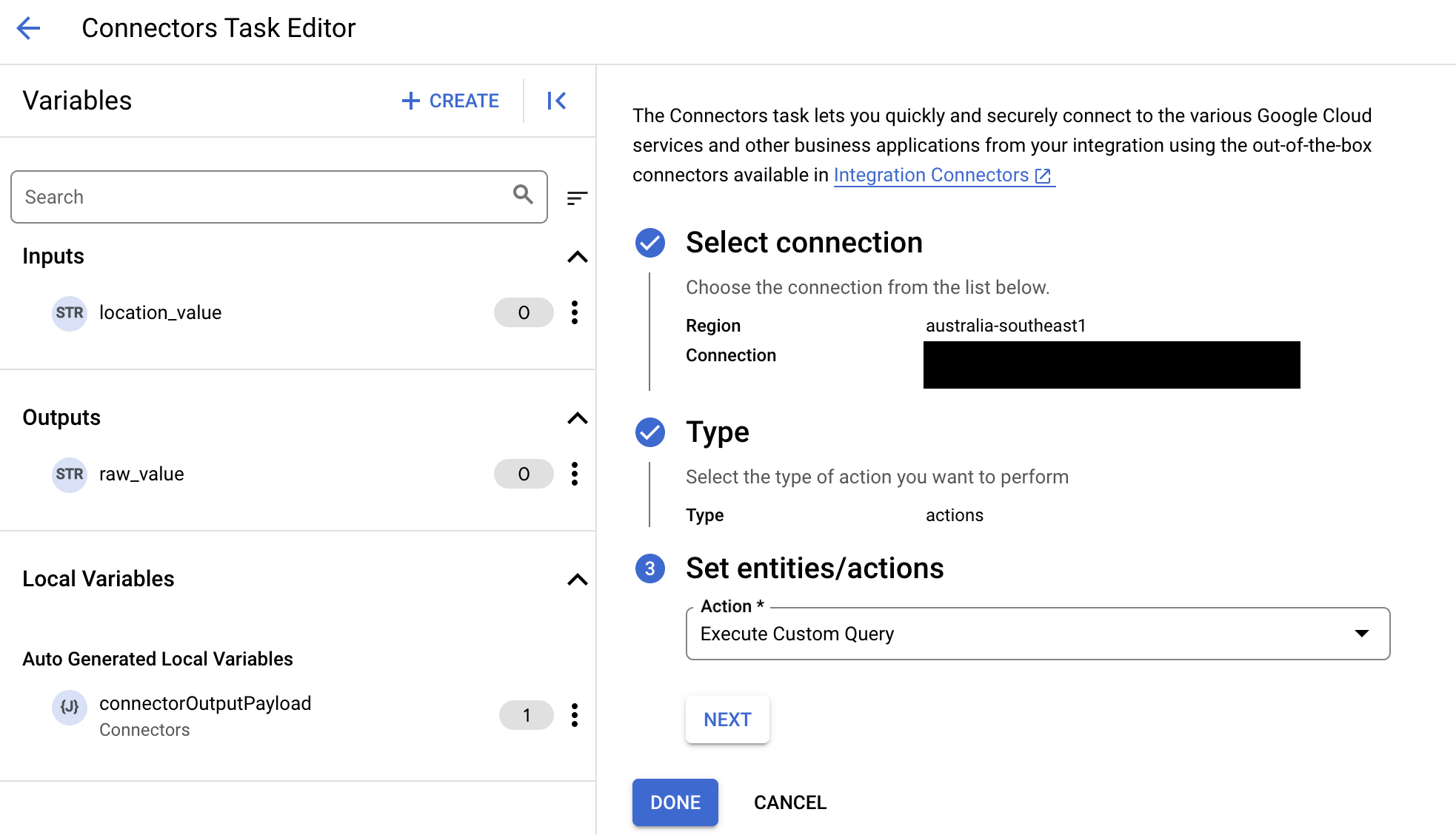
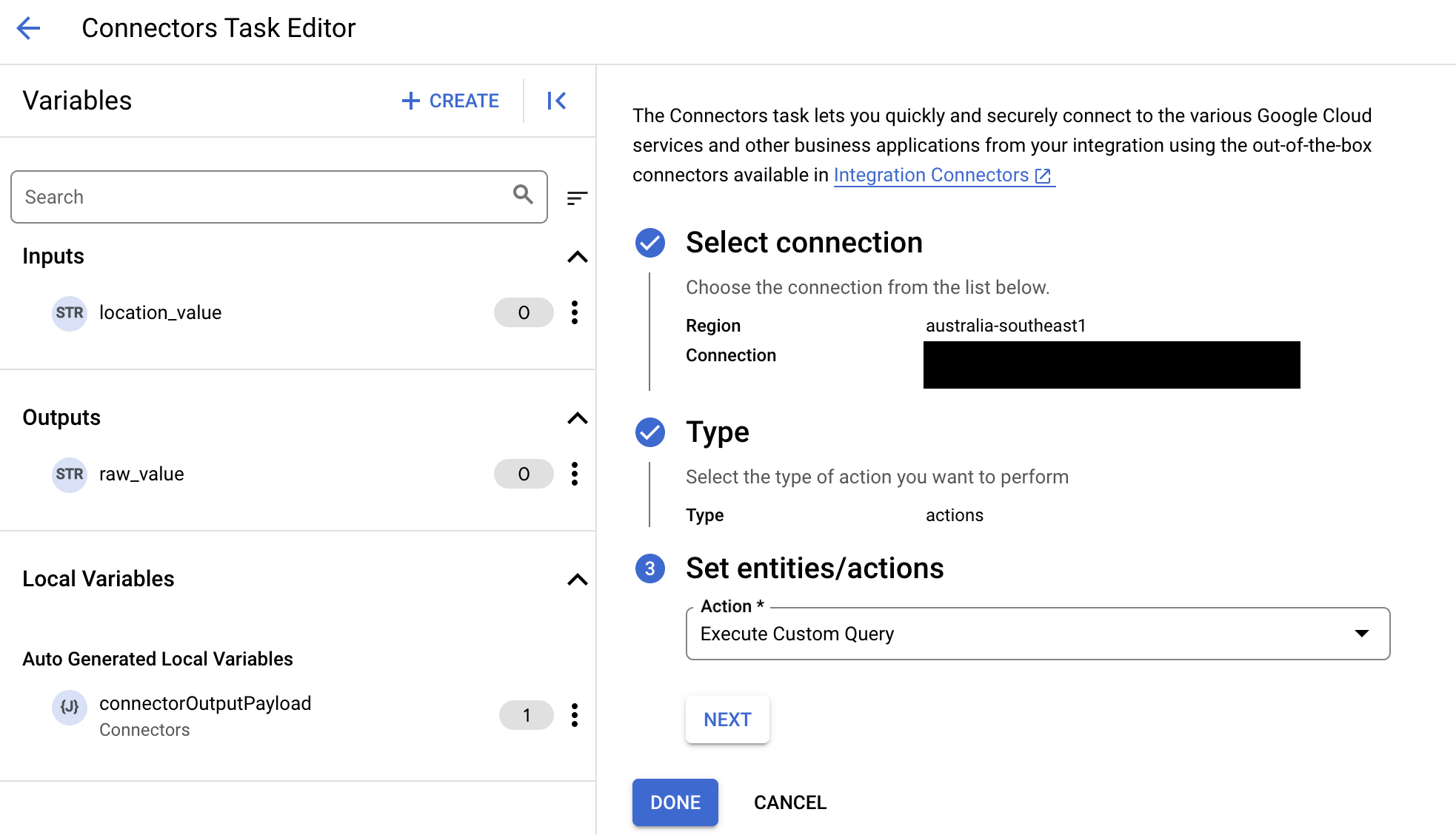
- Développez la section Entrée de la tâche, puis procédez comme suit :
- Dans le champ Délai d'inactivité après, saisissez le nombre de secondes d'attente jusqu'à l'exécution de la requête.
Valeur par défaut :
180secondes - Dans le champ Nombre maximal de lignes, saisissez le nombre maximal de lignes à renvoyer à partir de la base de données.
Valeur par défaut :
25 - Pour mettre à jour la requête personnalisée, cliquez sur Modifier le script personnalisé. La boîte de dialogue Éditeur de script s'ouvre.
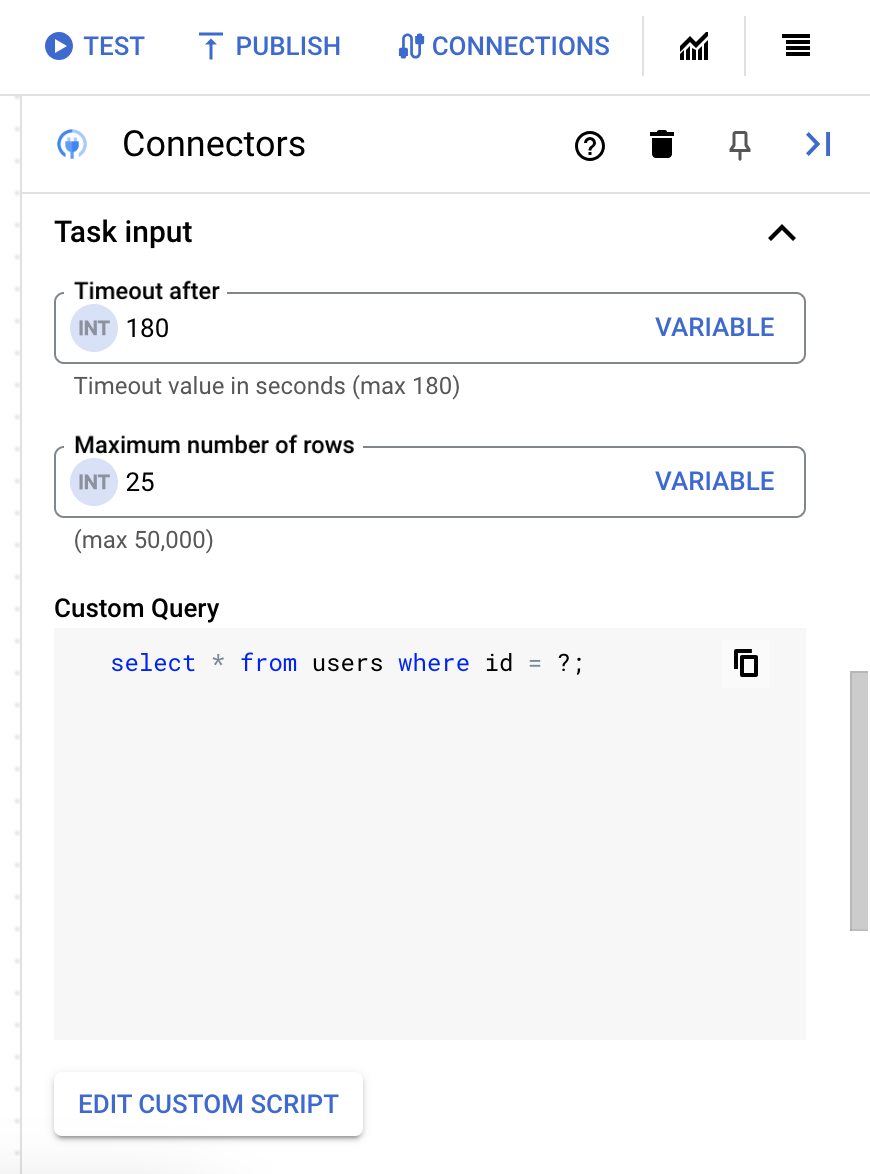
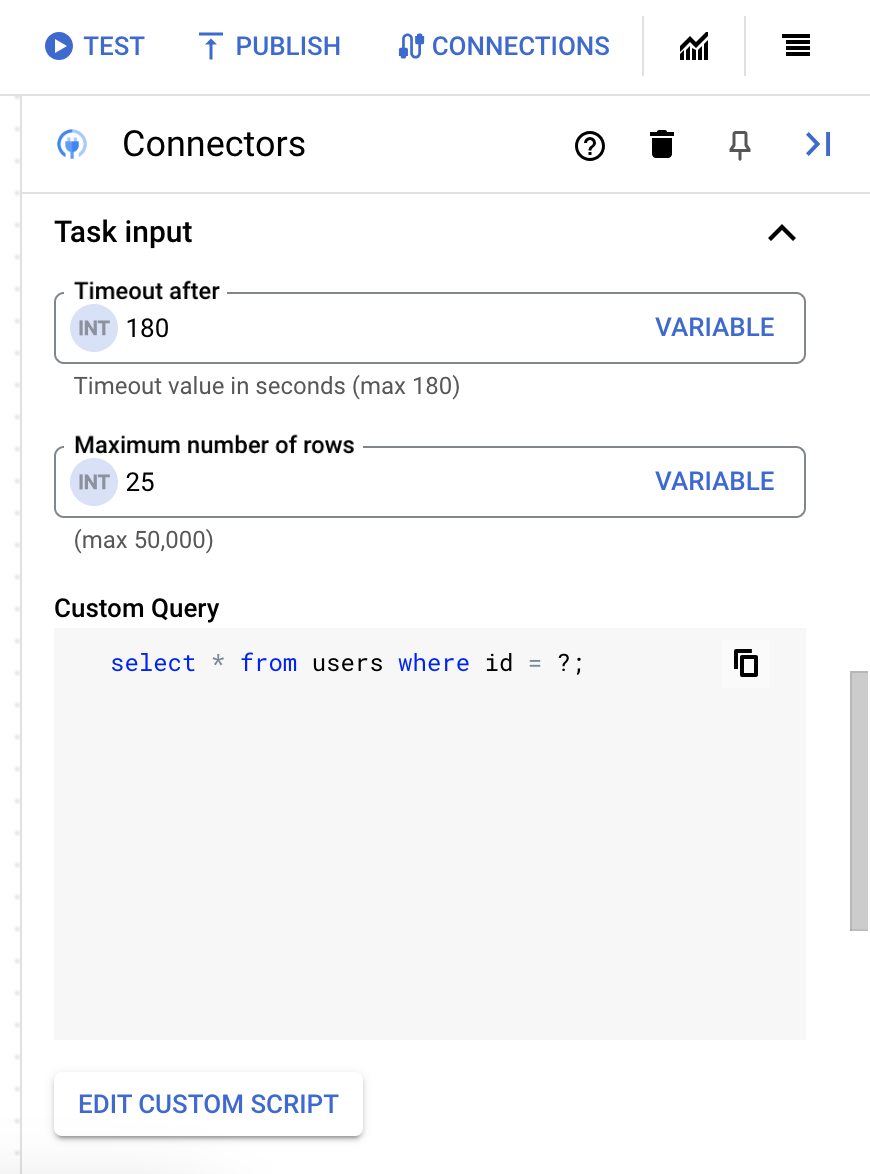
- Dans la boîte de dialogue Éditeur de script, saisissez la requête SQL, puis cliquez sur Enregistrer.
Vous pouvez utiliser un point d'interrogation (?) dans une instruction SQL pour représenter un seul paramètre devant être spécifié dans la liste des paramètres de requête. Par exemple, la requête SQL suivante sélectionne toutes les lignes de la table
Employeescorrespondant aux valeurs spécifiées pour la colonneLastName:SELECT * FROM Employees where LastName=?
- Si vous avez utilisé des points d'interrogation dans votre requête SQL, vous devez ajouter le paramètre en cliquant sur + Ajouter un nom de paramètre pour chaque point d'interrogation. Lors de l'exécution de l'intégration, ces paramètres remplacent les points d'interrogation (?) de la requête SQL de manière séquentielle. Par exemple, si vous avez ajouté trois points d'interrogation (?), vous devez ajouter trois paramètres dans l'ordre de séquence.
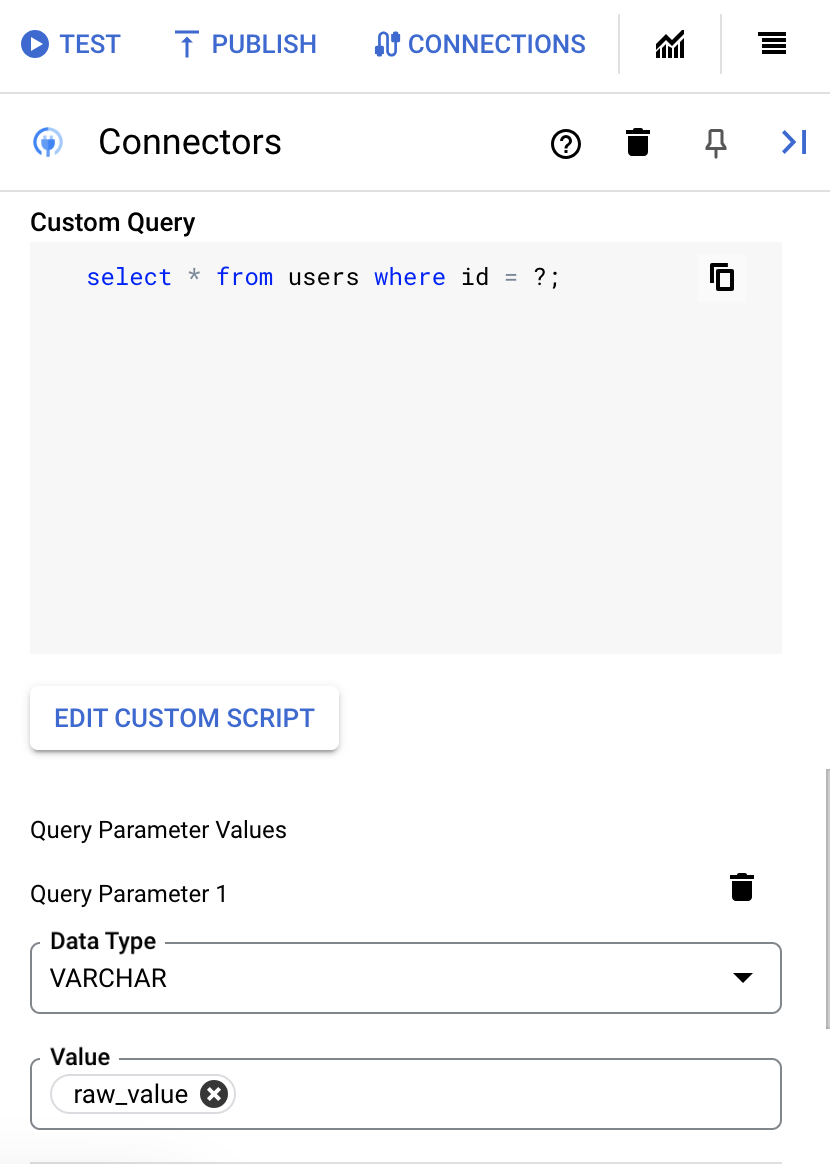
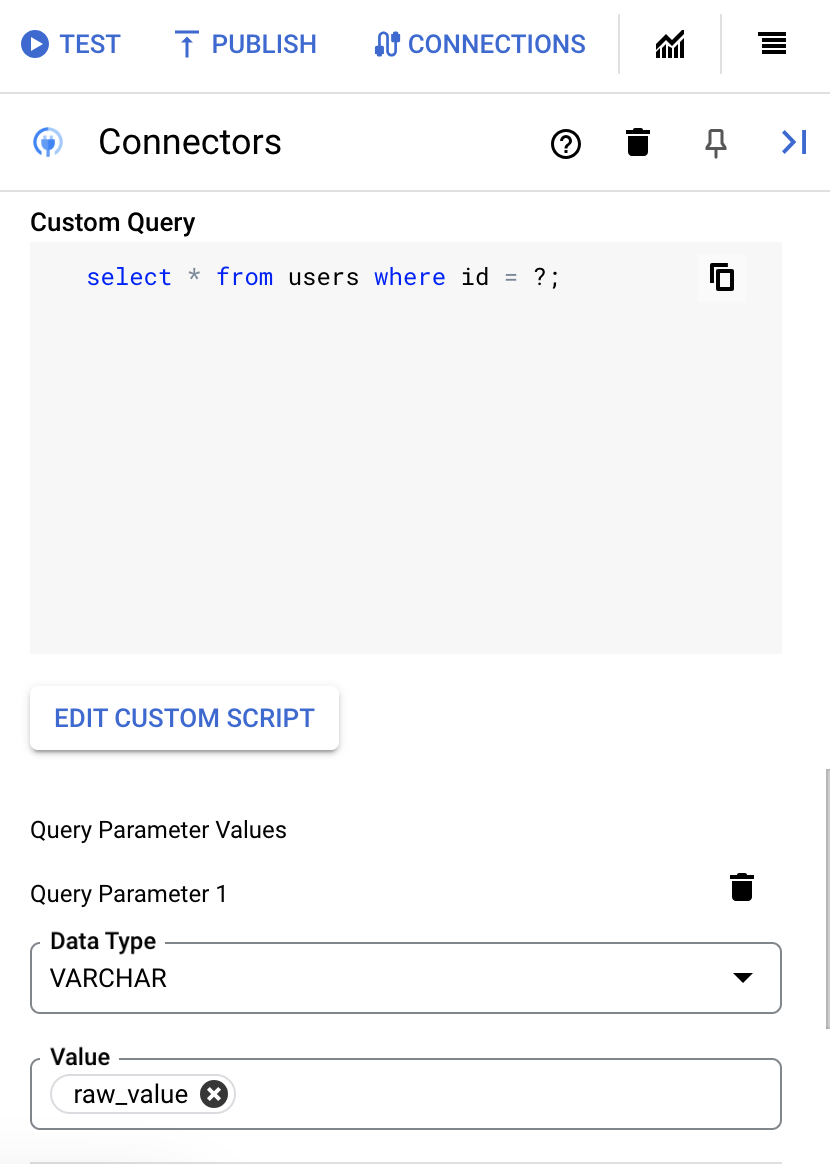
Pour ajouter des paramètres de requête, procédez comme suit :
- Dans la liste Type, sélectionnez le type de données du paramètre.
- Dans le champ Valeur, saisissez la valeur du paramètre.
- Pour ajouter plusieurs paramètres, cliquez sur + Ajouter un paramètre de requête.
L'action Exécuter une requête personnalisée n'est pas compatible avec les variables de tableau.
- Dans le champ Délai d'inactivité après, saisissez le nombre de secondes d'attente jusqu'à l'exécution de la requête.

